2 способа запретить Word создавать файлы резервных копий!
Некоторые пользователи сообщают, что в папках автоматически создается большое количество резервных версий документа, что очень затрудняет поиск и управление их работой. В этом посте от MiniTool рассказывается, как запретить Word создавать файлы резервных копий.
Если вы включите автоматическое резервное копирование в Microsoft Word, будет создана копия последней сохраненной версии в той же папке, что и исходный документ. Это может предотвратить потерю или повреждение файла Word, если вы случайно удалите документ Word или потеряете файлы при переносе их на другие устройства. Однако некоторые пользователи Windows 11/10 хотят запретить Word создавать файлы резервных копий по следующим причинам:
- Трудно найти целевые файлы, поскольку все, над чем вы работаете, сохраняется в исходной папке.
- Слишком большое количество резервных копий в исходной папке может привести к зависанию или остановке Microsoft Word.
- Слишком много файлов резервных копий, скопившихся в исходной папке, приведет к ненормальному закрытию Word.
2 способа запретить Word создавать файлы резервных копий
Способ 1: через приложение Microsoft Word.
Как запретить Word создавать файлы резервных копий? Во-первых, вы можете использовать приложение Microsoft Word. Вот как это сделать:
1. Откройте Microsoft Word. Идти к Файл > Параметры > Передовой.
2. Прокрутите вниз, чтобы найти Сохранять часть и снимите флажок Всегда создавайте резервную копию вариант.
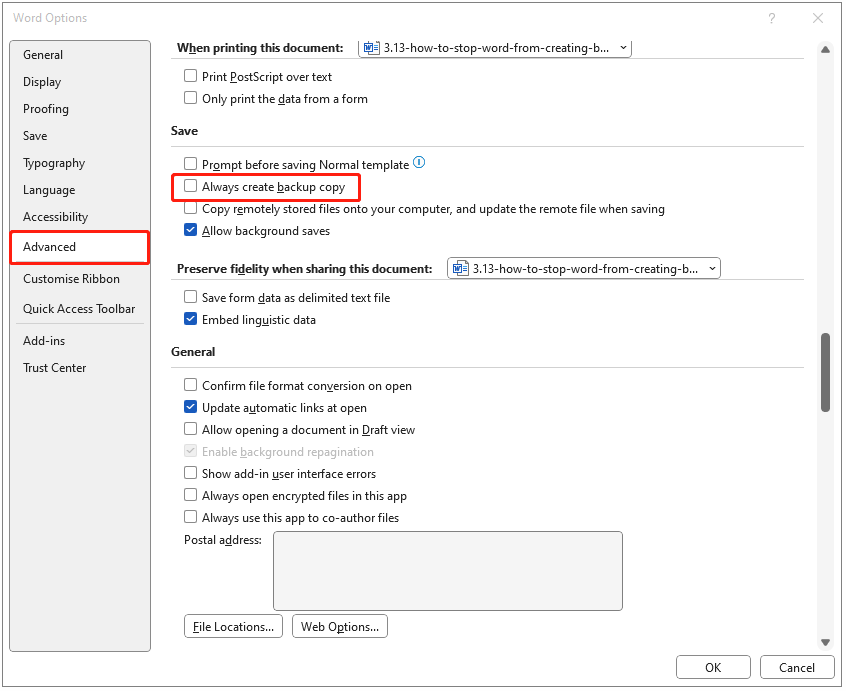
Способ 2: через редактор реестра
Вы также можете запретить Word создавать файлы резервных копий через редактор реестра. Вот подробные шаги:
1. Нажмите кнопку Окна + р ключи вместе, чтобы открыть Бегать диалоговое окно. Тип regedit в нем, чтобы открыть Редактор реестра.
2. Перейдите по следующему пути:
HKEY_CURRENT_USER\Software\Microsoft\Office\16.0\Word\Options
3. Затем найдите Резервное копированиеВо времяСохранить значение и дважды щелкните его, чтобы изменить его значение с 1 к 0.
Создайте инкрементальную резервную копию вашего Word
Хотя отключение Microsoft Word для создания файлов резервных копий гарантирует бесперебойную работу Word, риск потери важных документов возрастает. Итак, есть лучшие способы защитить важные файлы Word. Вы можете создать инкрементную и автоматическую резервную копию файлов Microsoft Word, то есть вы можете создавать резервные копии только измененных файлов, которые могут сэкономить ваше место.
Для выполнения этой задачи для вас есть бесплатное программное обеспечение для резервного копирования — MiniTool ShadowMaker. Он предназначен для резервного копирования операционной системы, дисков, разделов, файлов и папок, а также клонирования SSD на SSD большего размера.
1. Загрузите, установите и запустите MiniTool ShadowMaker. Затем нажмите Сохранить пробную версию.
Пробная версия MiniTool ShadowMakerНажмите, чтобы загрузить100% чисто и безопасно
2. После входа в основной интерфейс перейдите в Резервное копирование страница. Нажмите ИСТОЧНИК и выбери Папки и файлы чтобы выбрать файлы Word.
3. Затем нажмите МЕСТО НАЗНАЧЕНИЯ чтобы выбрать целевой диск для сохранения образа резервной копии. В качестве места назначения рекомендуется выбрать внешний жесткий диск.
4. Чтобы настроить инкрементное резервное копирование, необходимо зайти в Параметры и нажмите Схема резервного копирования. По умолчанию Схема резервного копирования кнопка отключена и ее нужно включить.
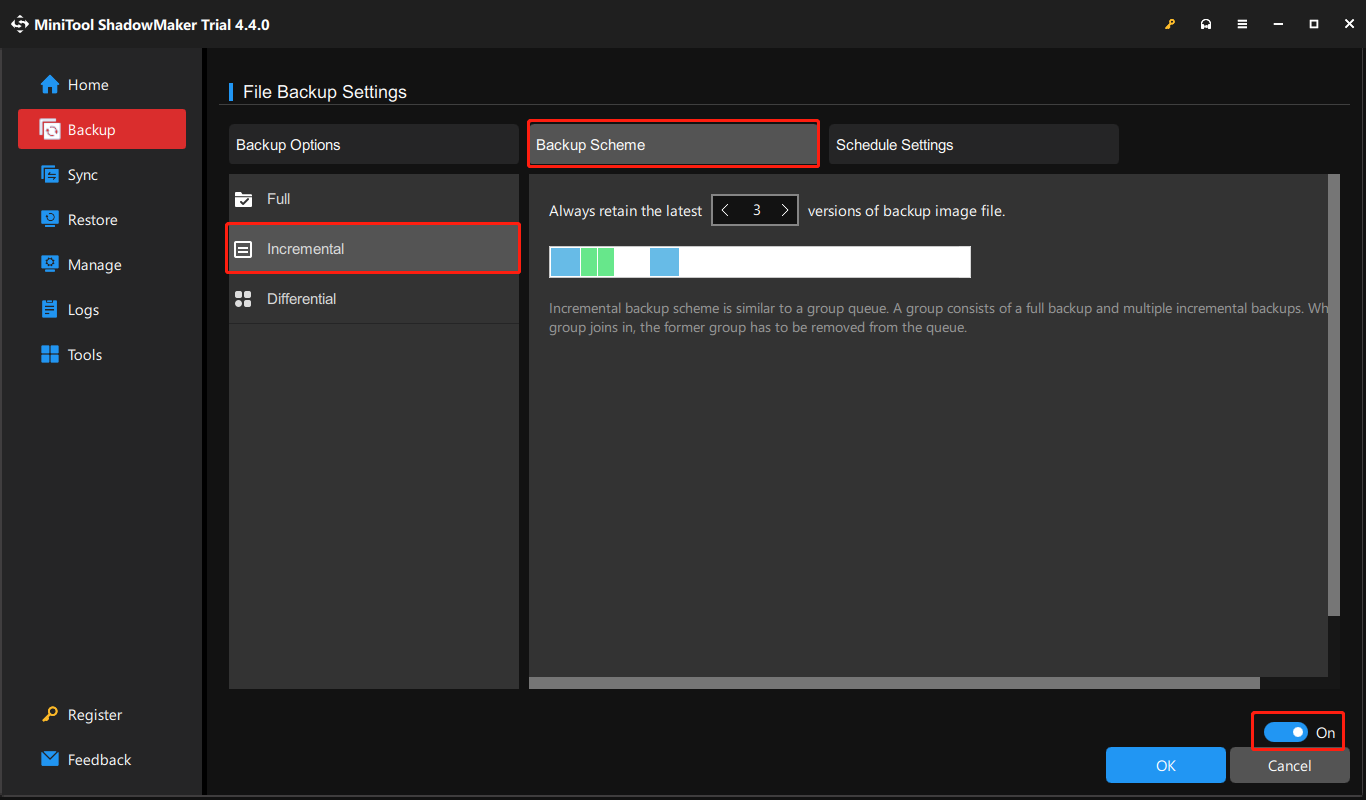
5. Затем нажмите Резервное копирование сейчас чтобы запустить задачу резервного копирования
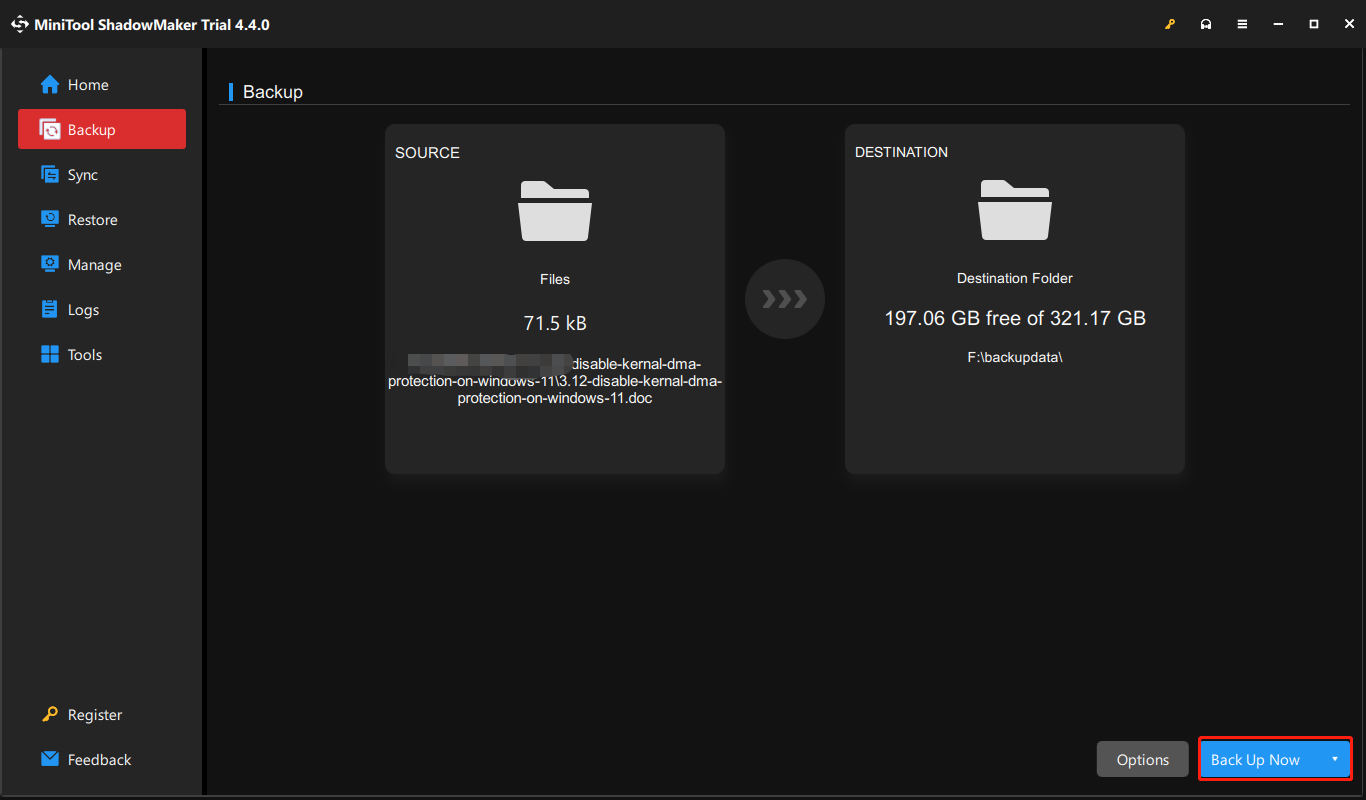
Заключительные слова
Подводя итог, что касается того, как запретить Word создавать файлы резервных копий, в этом посте показаны два надежных решения. Кроме того, прочитав этот пост, вы, возможно, уже знаете, как создать инкрементную резервную копию файлов Microsoft Word.






